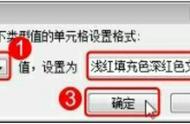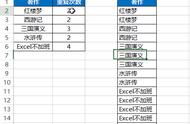今天和大家一起分享一下excel表格中如何快速查找重复值,在办公中很经常需要它。
先打开一张需要查找重复数据或重复值的EXCLE表格,如图我们以B2做为查找列:

点击工具菜单栏的“开始”、然后在开始菜单栏内找工具“条件格式”如图:

首先要选中你需要查找的重复值的列或者行,再单击到条件格式,接着将鼠标移动 “突出显示单元格规则”就可以看到“重复值”这几个字,如图:

最后点击 重复值 即可,会出现一个对话框。点确定即可,如图:

最后重复的值就会显示红色了,不重复的内容就是白色。如图:

以上就是如何在 Excel 中查找重复值的方法是不是很简单呢,你学会了吗?
,